Webブラウザプロキシ設定
ここではブラウザ(Internet Explorer 8 及び Firefox 3.6 )のプロキシ設定方法について説明します。
設定パラメータ
IE/Firefox 以外のブラウザ向けに接続パラメータを示します。
| 設定パラメータ | 値 |
|---|---|
| 接続方式 | プロキシサーバーを指定する |
| アドレス | proxy.tsurumi.yokohama-cu.ac.jp |
| ポート | 8080 |
IE 8 での設定手順
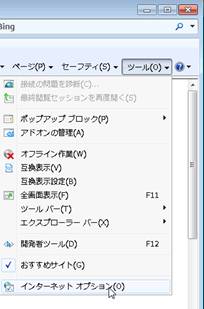
Internet Explorer を起動します。
初回起動時には Internet Explorer へようこそ画面が表示されますので、お好みの設定を入れて初期設定して下さい。
その後ツールバーの [ツール] - [インターネットオプション] (もしくは Alt キーを押してメニューバーを表示した上で [ツール] - [インターネットオプション]) を選択します。
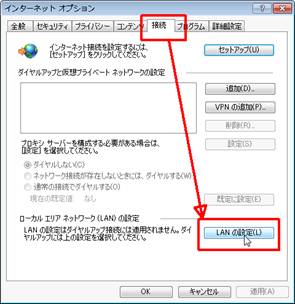
[接続] タブを選択して 、[LAN の設定] ボタンをクリックします。
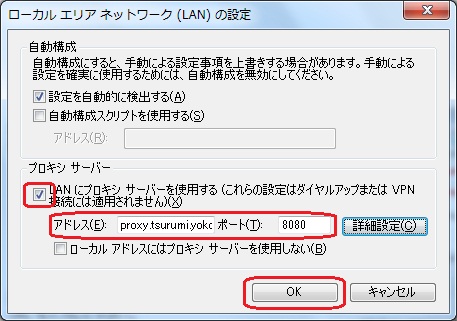
[LANにプロキシサーバーを使用する] にチェックを入れて下さい。
アドレスに以下のものを入力します。
proxy.tsurumi.yokohama-cu.ac.jp
ポートに 8080 を入力します。
入力したら [OK] をクリックします。
以上で設定終了です。
アドレスに以下のものを入力します。
proxy.tsurumi.yokohama-cu.ac.jp
ポートに 8080 を入力します。
入力したら [OK] をクリックします。
以上で設定終了です。
Firefox での設定手順
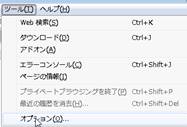
Firefox を起動し、 [ツール]-[オプション] を選択します。
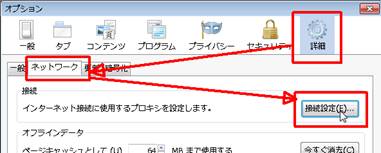
[詳細] をクリックして [ネットワーク] タブを選択し、 [接続設定] ボタンをクリックします。

[手動でプロキシを設定する] を選択し、
HTTPプロキシに以下のアドレスを入力して下さい。
proxy.tsurumi.yokohama-cu.ac.jp
ポートには8080を入力し、
[すべてのプロトコルでこのプロキシを使用する]にチェックを入れます。
入力したら [OK] をクリックします。
以上で設定終了です。
HTTPプロキシに以下のアドレスを入力して下さい。
proxy.tsurumi.yokohama-cu.ac.jp
ポートには8080を入力し、
[すべてのプロトコルでこのプロキシを使用する]にチェックを入れます。
入力したら [OK] をクリックします。
以上で設定終了です。
 生命医科学研究科
生命医科学研究科
